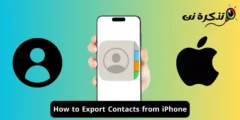مثل اندرويد، يقوم جهاز iPhone الخاص بك أيضًا بالبحث بشكل فعال عن جميع التحديثات المتاحة وتنزيلها في الخلفية. الأمر نفسه ينطبق على التطبيقات أيضًا؛ يقوم جهاز iPhone الخاص بك تلقائيًا بتحديث تطبيقاتك من متجر التطبيقات.
تعد التحديثات التلقائية ميزة مفيدة للغاية لأنها تمنعك من متاعب تثبيت التحديث اليدوي. ومع ذلك، لسبب ما، قد يرغب العديد من المستخدمين في إيقاف تشغيل هذه الميزة.
إذا كان لديك نطاق ترددي محدود للإنترنت، فقد ترغب في إيقاف تشغيل التحديثات التلقائية على جهاز iPhone الخاص بك تمامًا. سواء كان ذلك إصدار iOS أو تحديثات التطبيق، فأنت لا تريد أن يحدث أي نوع من التحديث تلقائيًا.
كيفية تعطيل التحديثات التلقائية على آيفون
إذن ما الحل لذلك؟ حسنًا، الأمر بسيط! يمكنك تعطيل التحديثات التلقائية للنظام والتطبيقات على جهاز iPhone الخاص بك. أدناه، قمنا بمشاركة الخطوات لتعطيل تحديثات النظام التلقائية وتحديثات التطبيقات على جهاز iPhone أو iPad. هيا بنا نبدأ.
محتويات المقال
كيفية تعطيل تحديثات النظام التلقائية على iPhone
تحتاج إلى الوصول إلى إعدادات iPhone لإيقاف تحديثات النظام. فيما يلي كيفية إيقاف تشغيل تحديثات النظام التلقائية على جهاز iPhone أو iPad.
- للبدء، قم بتشغيل تطبيق الإعدادات “Settings” على جهاز iPhone الخاص بك.
الإعدادات على ايفون - عندما يفتح تطبيق الإعدادات، اضغط على عام “General“.
عام - في الشاشة العامة، اضغط على تحديث البرنامج “Software Update“.
تحديث النظام - في الشاشة التالية، اضغط على التحديثات التلقائية “Automatic Updates“.
- في التحديثات التلقائية “iOS Updates“، قم بإيقاف تشغيل مفتاح التبديل لتحديثات iOS ضمن قسم التنزيل تلقائيًا “Automatically Download“.
تحديثات iOS
هذا كل شيء! بعد إجراء التغييرات، أعد تشغيل جهاز iPhone أو iPad. سيؤدي هذا إلى إيقاف تشغيل تحديثات iOS التلقائية على جهاز iPhone الخاص بك.
كيفية تعطيل تحديثات التطبيقات التلقائية على iPhone أو iPad
الآن بعد أن قمت بتعطيل تحديثات النظام التلقائية، قد ترغب أيضًا في إيقاف تشغيل تحديثات التطبيق التلقائية.
نظرًا لأن iPhone يقوم بتحديث تطبيقاتك من Apple App Store، فأنت بحاجة إلى تعديل إعدادات متجر التطبيقات لتعطيل تحديثات التطبيقات التلقائية. إليك ما عليك القيام به.
- للبدء، قم بتشغيل تطبيق الإعدادات على جهاز iPhone الخاص بك.
الإعدادات على ايفون - عند فتح تطبيق الإعدادات، قم بالتمرير لأسفل وانقر على App Store.
متجر التطبيقات - في متجر التطبيقات، قم بالتمرير لأسفل إلى تحديثات التطبيق “App Updates“.
تحديثات التطبيق - ما عليك سوى إيقاف تشغيل تبديل تحديثات التطبيق “App Updates“.
قم بإيقاف تشغيل تبديل تحديثات التطبيق
هذا كل شيء! سيؤدي هذا إلى إيقاف تشغيل تحديثات التطبيق التلقائية على جهاز iPhone الخاص بك.
على الرغم من أنه من السهل جدًا تعطيل التحديثات التلقائية للنظام والتطبيقات على iPhone، إلا أنه لا ينبغي عليك أبدًا إيقاف تشغيلها إذا لم يكن لديك نقص في النطاق الترددي للإنترنت. تعد تحديثات النظام والتطبيقات مهمة جدًا لأنها توفر إصلاحات للأخطاء وميزات جديدة.
كما أن تعطيل التحديثات التلقائية للنظام والتطبيقات على أجهزة iPhone ليس من الممارسات الأمنية الجيدة. أخبرنا في التعليقات أدناه إذا كنت بحاجة إلى مزيد من المساعدة حول هذا الموضوع. وأيضًا، إذا وجدت هذا الدليل مفيدًا، فلا تنس مشاركته مع أصدقائك.